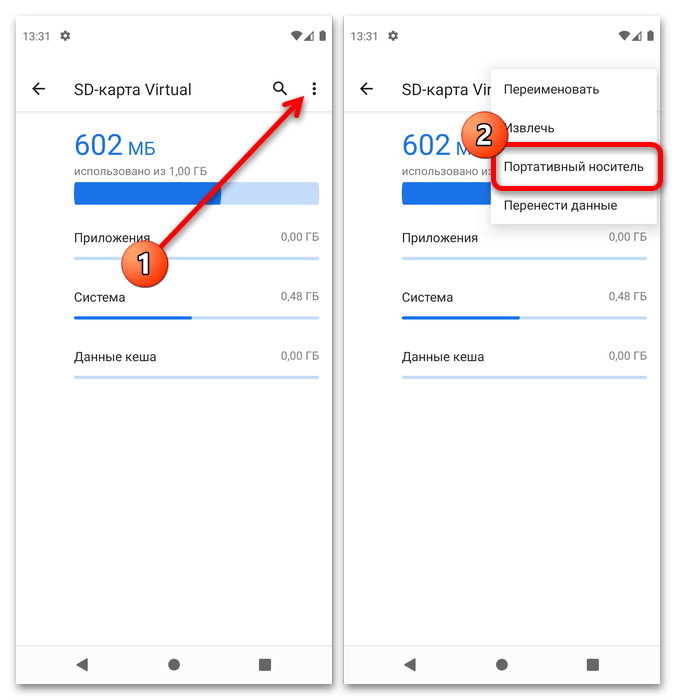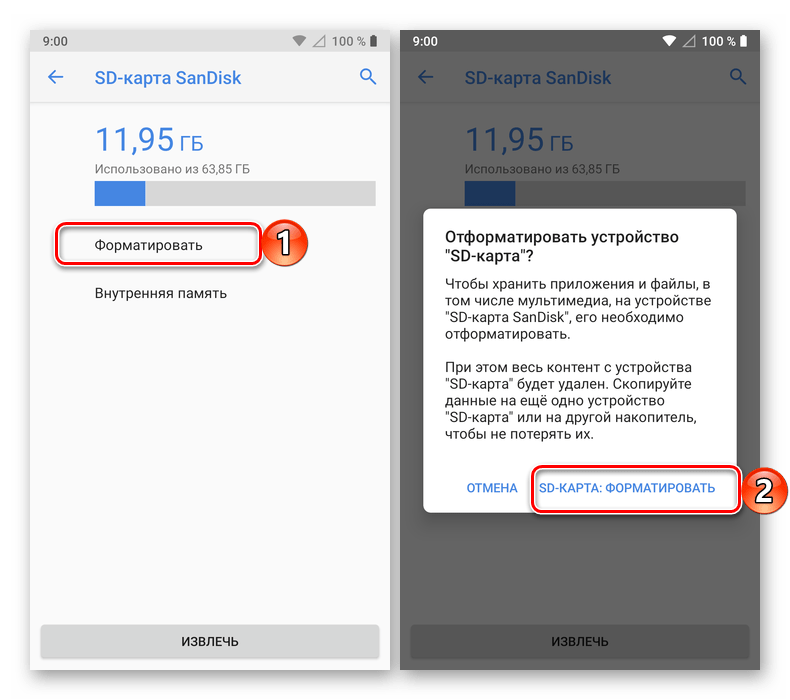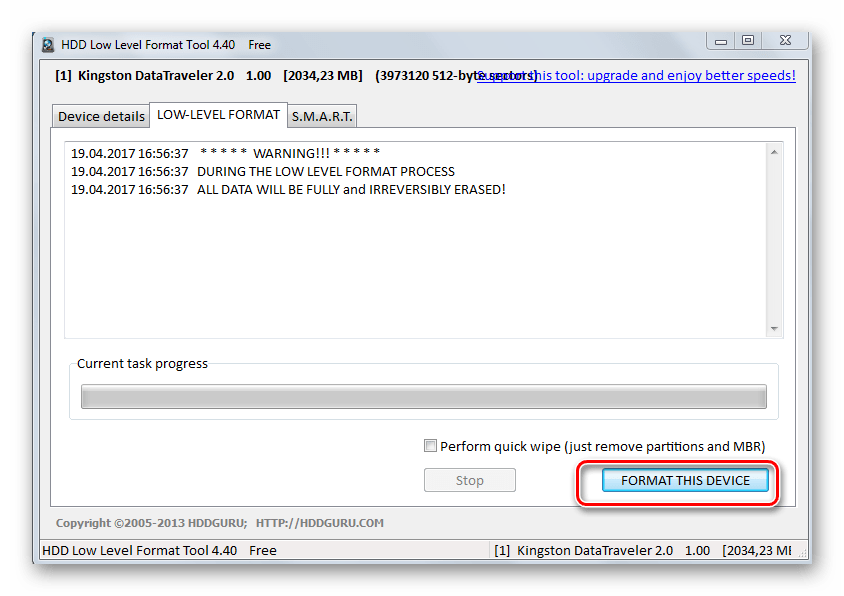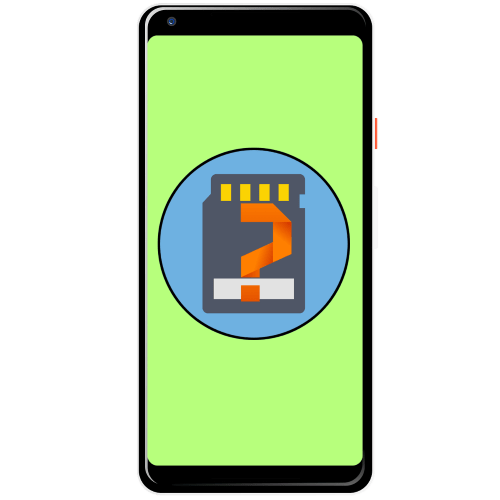Зміст
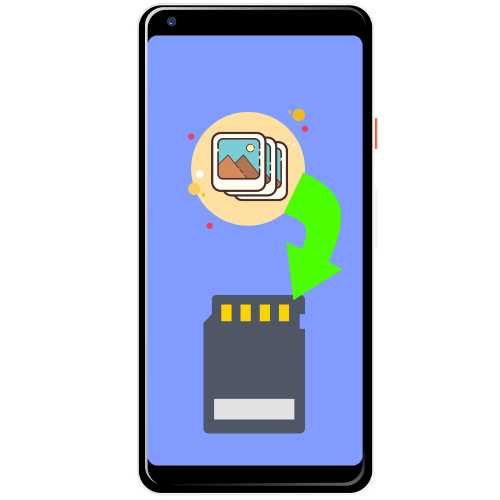
Варіант 1: Збереження знімків
За замовчуванням в телефонах під управлінням Андроїд фотографії зберігаються на карту пам'яті, якщо така присутня спочатку. Якщо ж microSD була встановлена пізніше, місце розташування знімків можна змінити вручну через інтерфейс відповідної програми. На» чистому " Android 11 це робиться наступним чином:
- Відкрийте програму камери з головного екрана.
- Скористайтеся кнопкою з іконкою шестерінки.
- Знайдіть варіант «зберігати на SD карту» і тапніте по ній.
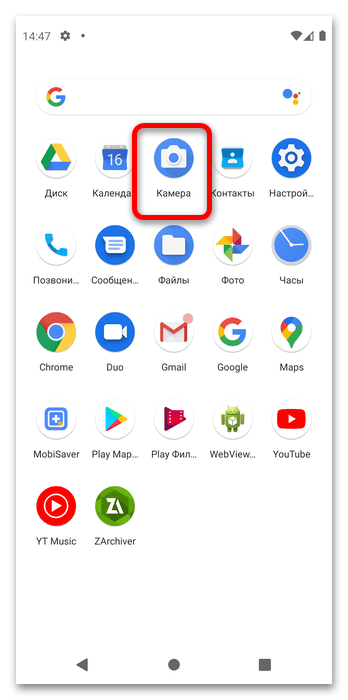
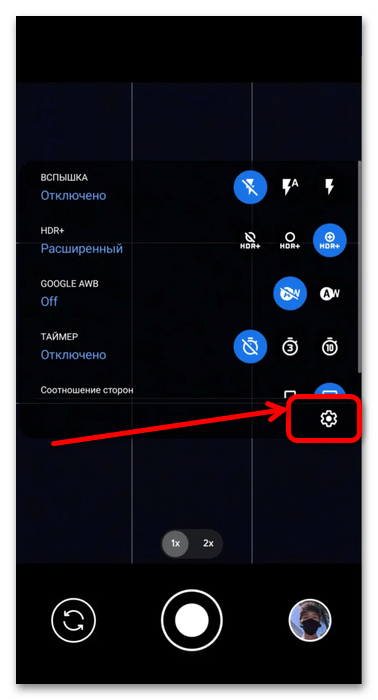
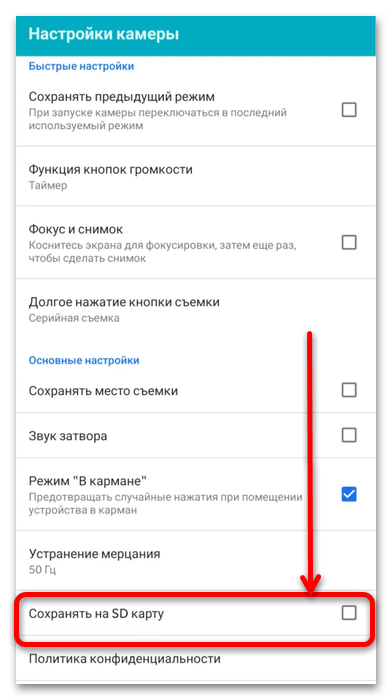
Тепер всі фотографії, створені після зміни налаштувань, будуть зберігатися на карту пам'яті.
Варіант 2: перенесення знімків
Якщо ж вам потрібно перемістити зняті зображення на microSD, потрібно використовувати файловий менеджер. У» чистої " Андроїд 11 такий присутній за замовчуванням, як і в більшості актуальних оболонок, але якщо він вас чимось не влаштовує, можете встановити альтернативний.
Детальніше: найкращі Файлові менеджери для Android
- У версії "зеленого робота", що використовується в нашому прикладі, потрібна програма називається»файли" , тапніте по ньому для відкриття.
- Натисніть на три смужки вгорі зліва, потім в меню виберіть пункт основної пам'яті.
- Перейдіть до папок «DCIM» - «Camera» , після чого викличте контекстне меню натисканням на три точки і скористайтеся пунктом " вибрати все» .
- Знову відкрийте меню і тапніте " Копіювати в ... »
.
Примітка . Рекомендується вибирати саме копіювання, оскільки якщо при переміщенні відбудеться помилка (наприклад, через неякісну microSD), файли можуть стати недоступні.
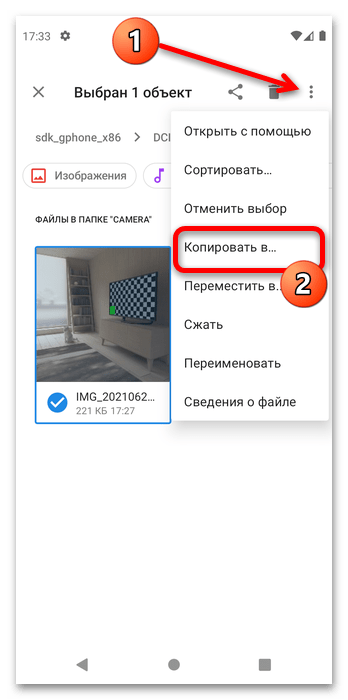
Вийдіть у Головне меню (див.Крок 1) і перейдіть до карти пам'яті.
- Вміст папки DCIM можна скопіювати в таку ж директорію на знімному накопичувачі або вибрати будь-яке відповідне місце розташування. Незалежно від обраного місця натисніть " копіювати» .
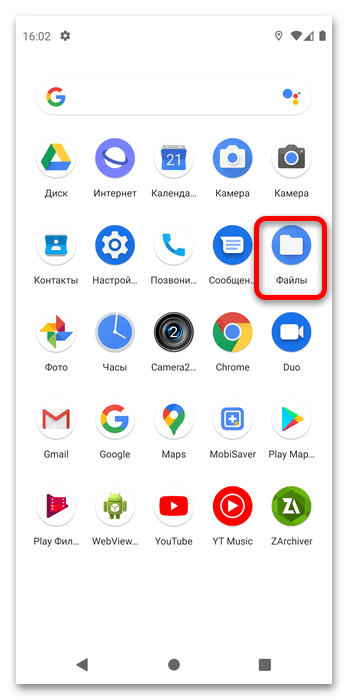
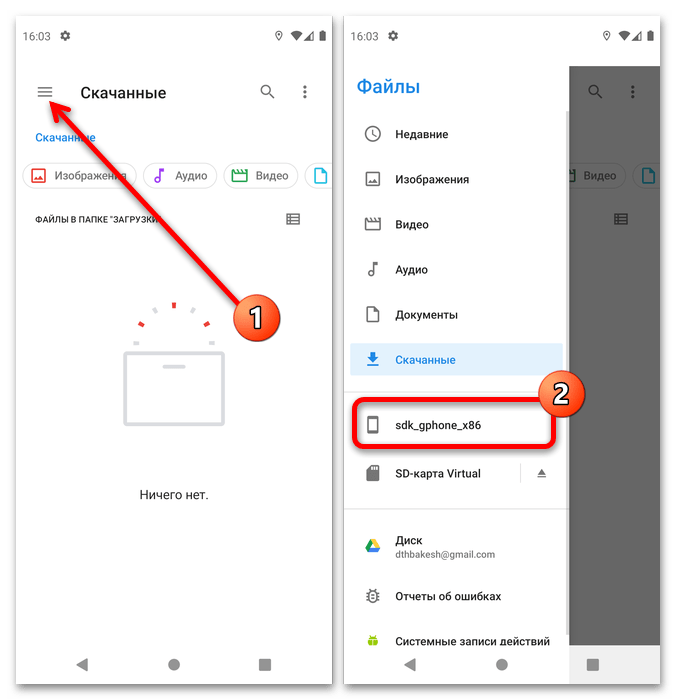
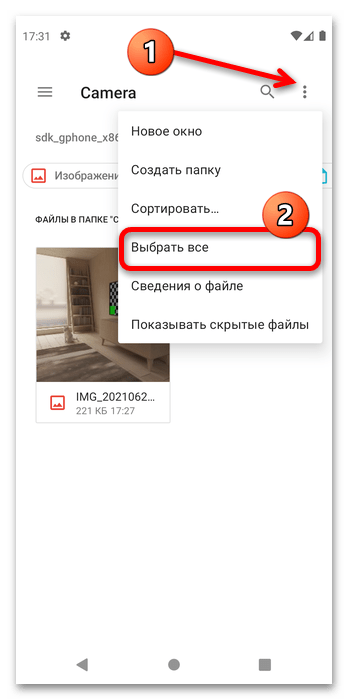
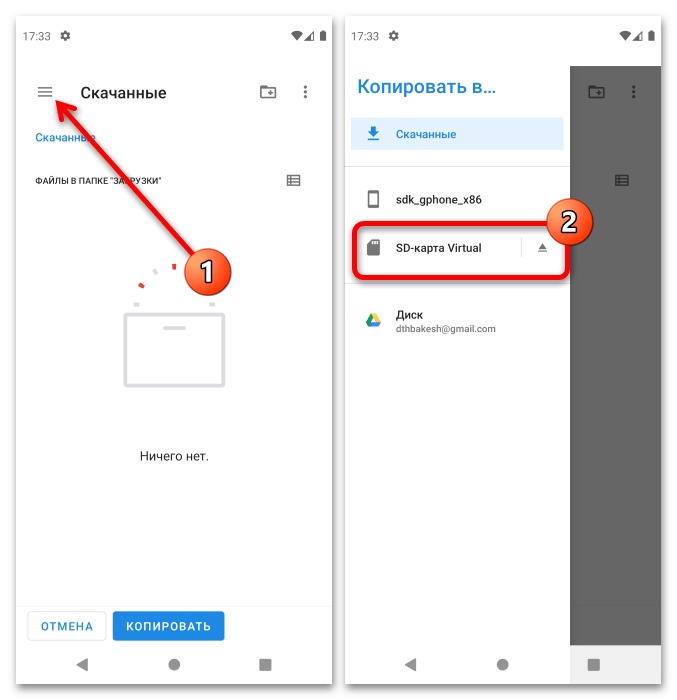
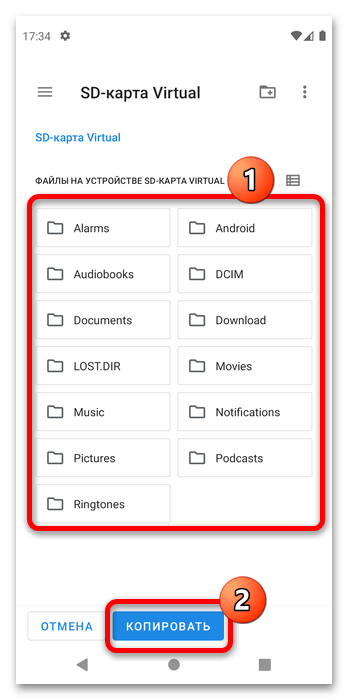
Як бачимо, ця операція теж не являє собою нічого складного.
Що робити, якщо в камері немає карти пам'яті
Іноді можна зіткнутися з наступною проблемою: в налаштуваннях камери перемикання на МікроСД недоступно або відсутній. Розглянемо основні причини появи цього збою і розповімо про методи його усунення.
- Найбільш часто подібне відбувається внаслідок того, що зовнішній накопичувач відформатований як частина внутрішнього сховища телефону. В цьому випадку знімки гарантовано на нього зберігаються, але скинути їх на комп'ютер можна або за допомогою підключення до нього мобільного пристрою, або за допомогою хмарних сховищ. Такий накопичувач вийде зробити знову знімним, але при цьому всі дані, які на ньому знаходяться, будуть видалені – цей та інші нюанси ви дізнаєтеся з відповідної інструкції за посиланням далі.
Детальніше: вимкнення карти пам'яті як внутрішньої пам'яті
- Наступна причина – проблеми з розпізнаванням карти системою. Спершу переконайтеся, що вона правильно відформатована – для роботи з Android підходять файлові системи FAT32
і
exFAT
, тоді як
NTFS
підтримується обмежено. Зазвичай система сигналізує про невідповідному форматі повідомленням в шторці, але якщо воно при підключенні не з'являється, операцію знадобиться виконати на комп'ютері.
Детальніше: оптимальний формат для форматування карти пам'яті на Android
- Остання причина – неполадки з самою картою. Для перевірки спробуйте з'єднати її з ПК і перевірити, чи розпізнається вона взагалі. Якщо спостерігаються проблеми (Віндовс повідомляє про помилки,»провідник"
підвисає при підключенні носія або система взагалі його не розпізнає), скористайтеся керівництвом далі.
Детальніше: що робити, коли комп'ютер не розпізнає карту пам'яті